Как отзеркалить объект в 3д макс
Зеркальное отображение объекта представляет собой трансформацию масштаба со значением -100%. Зеркальные объекты можно создавать при помощи опций диалога Mirror (см. рис. 6.38). Имеется возможность интерактивно установить опции для оси и смещения зеркального отображения, а также для метода клониро-вания.
- Зеркальная ось . Выполните одну из шести опций для зеркального отображения объекта по одной или двум осям из области Mirror Axis диалога. Зеркальная ось проходит через центральную точку текущей трансформации, а ось ориентации устанавливается посредством текущей системы координат.
- Зеркальное смещение . Если зеркальный объект не должен оставаться на своем месте по умолчанию, в области диалога Mirror Axis задается дистанция смещения. Смещение перемещает объект на дополнительную дистанцию вдоль зеркальной оси от места расположения по умолчанию. Дистанция либо вводится в поле, либо перетаскивается счетчик для просмотра перемещения зеркального объекта.
- Метод клонироваиия . Обычно зеркальное отображение объекта выполняется с целью получения зеркального клона исходного объекта. Подобное используется при моделировании симметричных объектов. При этом моделируется одна половина симметричного объекта, а вторая половина получается за счет зеркального отображения. Для создания нового зеркального объекта из оригинала выполните Сору (скопировать). Instance (экземпляр) или Reference (ссылка) из области Clone Selection (выборка клона). Выбор No Clone (нет клона) выполняет зеркальное отображение исходного объекта.
СОВЕТ Даже в случае, если клонировать зеркальные объекты не требуется, для экспериментирования с различными зеркальными осями и смещениями удобно выбирать Copy./ В этом случае всегда виден исходный объект и его зеркальное отображение, что позволяет судить о сделанном выборе. После получения необходимой зеркальной оси и смещения перед щелчком на ОК выберите No Clone.
- Объекты лофтинга . При выборе формы для использования в объекте лофтинга трансформации формы отбрасываются, в том числе и зеркальное отображение.
- Объекты морфинга . При выборе объекта в качестве цели морфинга трансформации объекта отбрасываются. Это касается и зеркального отображения.
- Инверсная кинематика . Отрицательное значение масштаба, создающее зеркальное отображение, может вызвать проблемы при расчете суставов, если зеркальный объект используется в цепочке инверс-кой кинематики.
Такого рода проблемы можно решать с помощью различных методов, но основным решением является получение зеркального (масштабного) эффекта из матрицы трансформации объекта. Это выполняется вручную за счет применения отрицательных значений масштаба на уровне подобъектов. К сожалению, Mirror работает только на уровне объекта даже в том случае, если активным является режим подобъекта. Зеркальное отображение чего-то на уровне подобъекта производится при помощи использования диалога Scale Transform Type-In (ввод значений трансформации масштабирования).
- Выберите объект.
- Из меню Edit выберите Transform Type-In.
- Выполните XForm из панели Modify.
- Выберите Gizmo из списка Sub-Object.
- Щелкните на Non-Uniform Scale (неоднородный масштаб).
- Введите -100 в поле оси для выполнения зеркального отображения объекта вокруг этой оси.
Выполнение зеркального отображения гизмо на уровне подобъекта модификатора имеет такой же общий эффект, как и использование команды Mirror, но без побочных эффектов. Выполнение зеркального отображения гизмо дает дополнительное преимущество пребывания в Modifier Stack (стек модификаторов), поэтому в любое время можно вернуться обратно и изменить или удалить зеркальный эффект.
- Выберите объект.
- Примените к этому объекту соответствующий модификатор Edit.
- Щелкните на Sub-Object и определите выборку.
- Из меню Edit выберите Transform Type-In.
- Щелкните на Non-Uniform Scale.
- Введите -100 в поле оси для выполнения зеркального отображения объекта вокруг этой оси.
Используя такой метод, можно выполнять зеркальные отображения частей объекта. Модификатор Edit также применим для создания выборки подобъектов и передачи ее в модификатор XForm. Все подробные сведения о редактировании подобъектов приводятся в главе 12. "Моделирование на уровне подобъектов".
ПРЕДУПРЕЖДЕНИЕ Использование Transform Type-In для применения отрицательных значений масштаба является удобным методом, но имеет ряд недостатков. Во-первых, при вводе отрицательного значения масштаба в поле оси масштаба все поля сообщают об отрицательных значениях. Конечный результат правилен, но поля показывают некорректные значения. Побочным эффектом отрицательного масштабирования является то, что нормали объекта обычно имеют некорректное направление, поэтому визуализированный объект выглядит вывернутым наизнанку. После применения отрицательного масштабирования проверьте объект в окне визуализации. Подобный эффект исправляется путем добавления модификатора Normal и отметки флажков Unify и Flip.

С точки зрения материала в 3ds Max, зеркало — это объект с отражением без преломлений. Материал CoronaMtl, добавляющийся при установке Corona Renderer, позволяет легко и быстро настроить поверхность с такими свойствами. Однако, у материала зеркала есть свои особенности настроек. Если в определенных местах задать иное значение, могут возникнуть нежелательные эффекты.
1. Моделирование зеркала
Моделирование зеркала разнится в зависимости от вида. В данном примере мы смоделируем настенное зеркало с простейшей багетной рамой.
Для создания рамы стоит воспользоваться инструментом Loft. Сначала создайте форму сечения и путь для этой формы с помощью Create – Shapes – Splines. Форма сечения — это «разрез» багетной рамы, построенный с помощью Line. Путь – это прямоугольная форма самой рамы, созданная из Rectangular. Также можно использовать и другие формы, описанные в статье «Splines в 3ds Max и работа с ними»
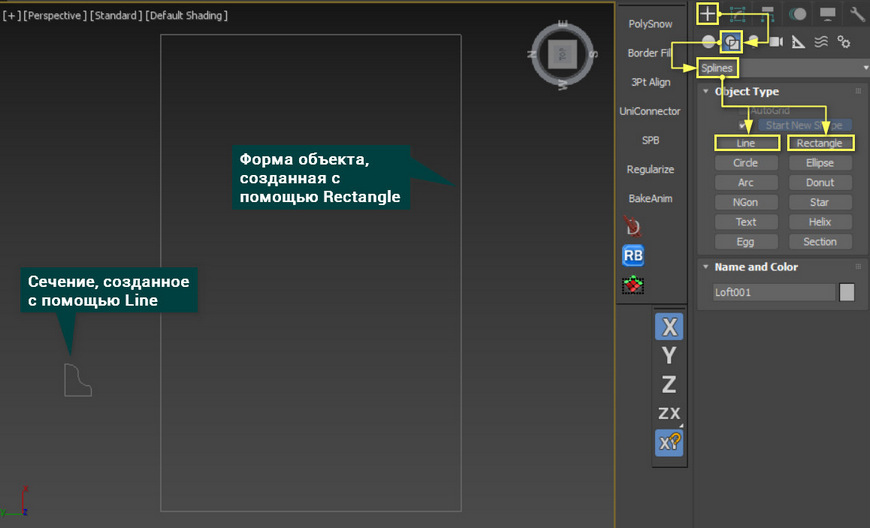
Теперь используйте на прямоугольнике сам инструмент. Находится он в Create – Geometry – Compound Objects – Loft. Нажав Get Shape, можно задать форму, которая будет идти вдоль пути. Инструмент автоматически создаст раму. Саму поверхность зеркала можно сделать, используя Plane.

Для доработки модели можно воспользоваться настройкой Loft объекта, о которой вы можете прочитать в статье «Сплайновое моделирование инструментом Loft в 3ds Max». Также можно дополнительно сгладить объект при помощи Smoothing Groups.
2. Создание материала
Откройте Material Editor на панели Main Toolbar и создайте материал CoronaMtl. Чтобы понимать, какие значения за что отвечают и как их настраивать, стоит прочитать статью «Основные настройки материалов CoronaMtl в 3ds Max».
Открыв настройки материала, ему нужно задать несколько значений:
- DiffuseColor – абсолютно черный цвет (0,0,0);
- Reflection Level = 1;
- ReflectionColor – абсолютно белый цвет (255,255,255);
- Reflection Glossiness = 1;
- Fresnel IOR = 999.

Таким образом получился материал отражающей поверхности. Материал рамы можно создать любой, в зависимости от задачи. В примере это будет черный пластик. После создания материалов их нужно назначить объектам кнопкой Assign Material to Selection.
3. Изменение свойств
Указанных ваше параметров хватит, чтобы настроить идеальную зеркальную поверхность. Теперь мы рассмотрим, что будет, если задать другие параметры. Кроме того, вы увидите способ, как искривить поверхность зеркала, не меняя геометрии.
1) Изменение Fresnel IOR
Если поставить слишком низкое значение IOR, то на отражение начнёт влиять основной цвет объекта Diffuse Color. Если цвет черный, то изображение просто станет темнее. Но другие цвета могут влиять иначе.
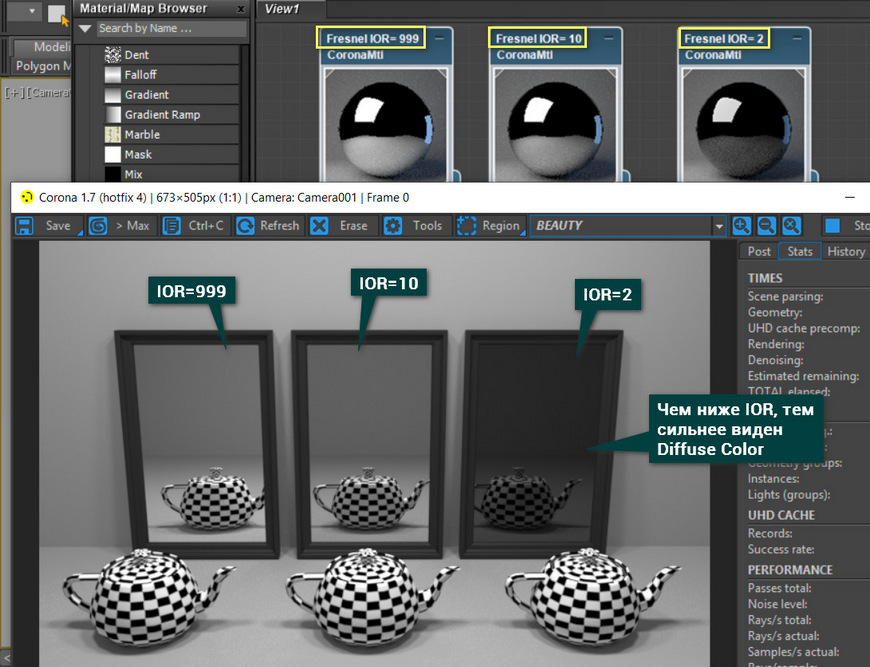
2) Изменение цвета
Изменение цветов Diffuse Color и Reflection Color может сильно повлиять на отражение. Ошибка в цвете Diffuse Color мало заметна, если IOR высокий. Если же он будет низкий, то влияние цвета будет видно, как в пункте 1. Reflection Color заметен при любом значение.
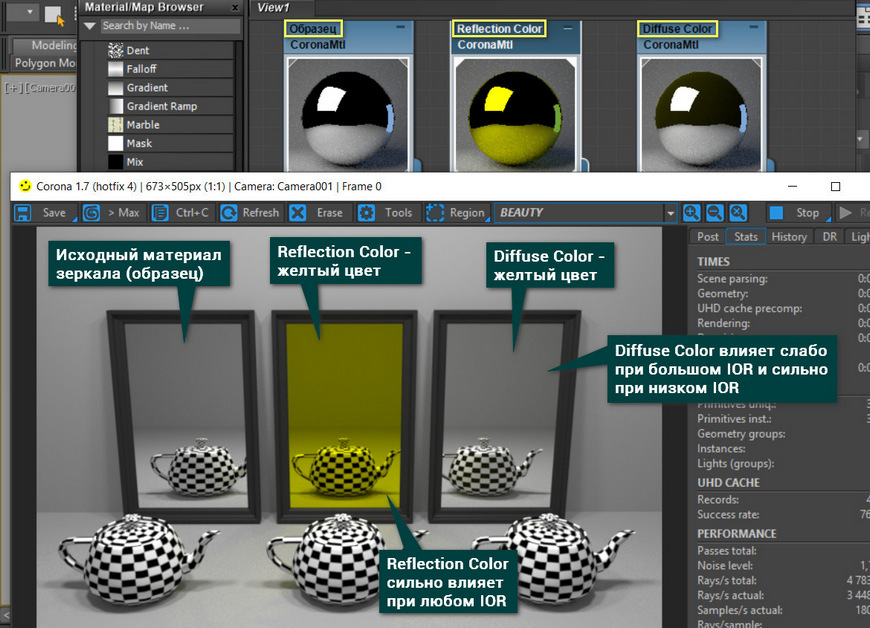
3) Кривое зеркало
Для того, чтобы задать на зеркале управляемые искажения, нужно подключить карту к слоту Bump. На зеркале создастся некий рельеф, который будет изменять его форму. Изменяя карту, можно управлять искажением. В примере подключались карты Smoke и Gradient Ramp.
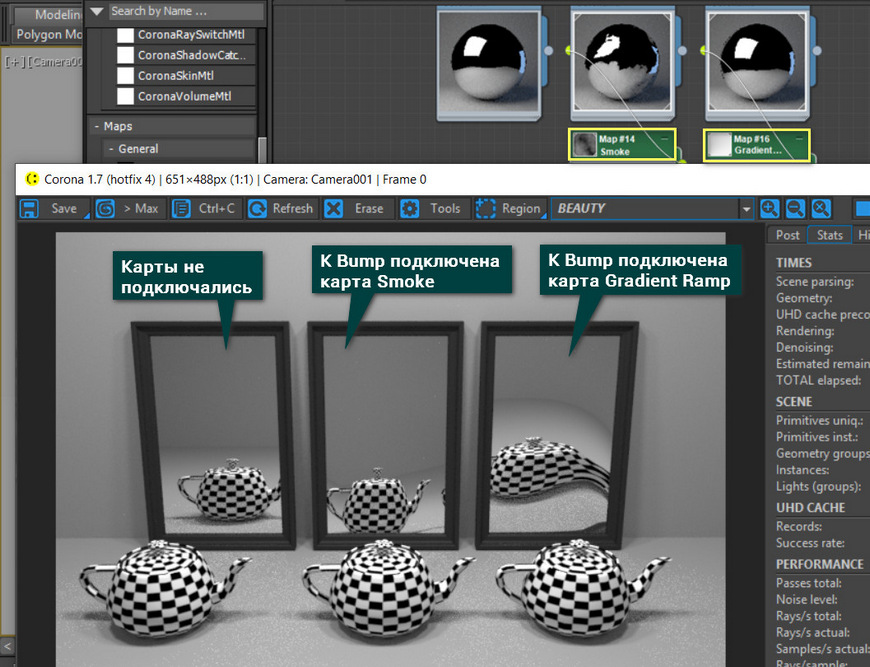
Также можно подключить карту к слоту Reflection Glossiness. С помощью правильной карты можно добавить на зеркало грязь, потертости и даже отпечатки рук. Чем белее цвет, тем выше значение Glossiness. То есть грязь должна иметь серый оттенок чтобы дать нужный эффект. А про другие нужные карты можно узнать в статье «10 самых нужных карт 3Ds Max».
Ну если надо сделать симетричный объект, то понятно что симетрия лучше. Но бывают случаи, когда нужно отзеркалить не весь объект, а определённую часть.
Например вот так:

Хотя можно детач, и симетрия. Но мне так больше нравиться)



а ответ оказался прост - выделяем нужные полики, клонируем/детачим в _элемент_, non-uniform scale на -100% по нужной оси, при необходимости тыкаем кнопку flip, и все.








Уроки 3ds Max + Corona/V-Ray. Школа Ильи Изотова запись закреплена
Полная шпаргалка модификаторов в 3ds Max
Select By Channel – Выделить по каналу.
UVW Mapping Add – Добавляет текстурные координаты.
UVW Mapping Clear – Удаляет текстурные координаты.
Disp Approx
Displace Mesh (WSM)
Edit Mesh – Редактируемая Сетка.
Edit Patch – Редактируемый Патч.
Edit Poly – Редактируемый Полигон.
Edit Spline – Редактируемый Сплайн.
VertexPaint – Раскрашивает вершины.
Bend – Изгиб
Bevel – Выдавливание со скосом.
Bevel Profile - Выдавливает сплайн по профилю.
Cap Holes – Закрывает дырки у объектов (аналогия Cap в EDIT POLY).
DeleteMesh – Удалить Полигоны.
DeletePatch – Удалить Патч.
DeleteSpline – Удалить Сплайн.
Displace – Делает рельеф геометрии при рендеренге, по текстуре.
Displace NURBS (WSM)
Edit Normals - Редактор нормалей.
Extrude – Выдавливание.
Face Extrude – Выдавить грань.
FFD 2*2*2 – Деформатор в виде решетки 2*2*2.
FFD 3*3*3 - Деформатор в виде решетки 3*3*3.
FFD 4*4*4 - Деформатор в виде решетки 4*4*4.
FFD(box) - Деформатор в виде Box (можно задать произвольное количество вершин).
FFD(cyl) - Деформатор в виде Cylinder.
Lathe – Вращение. Делает 3d модель, вращением сплайнового профиля.
Lattice – Решетка. Преобразовывает грани и вершины в видимые (получается сетка в 3D виде).
Melt – Таять. Дает эффект таяния модели.
Mesh Select - Выделить сетку.
MeshSmooth - Сглаживает сетку с добавлением новых полигонов.
Mirror – Зеркало. Зеркально отражает модель.
Morpher – Модификатор в основном используется для анимации мимики персонажа.
MultiRes - Модификатор для оптимизации сетки (уменьшения количество полигонов).
Noise – Шум. Делает поверхность модели волнистой "шумной".
Normalize Spl. – выставляет, добавляет точки на сплайне на заданном расстоянии, при этом пытается сохранить исходную форму сплайна.
Optimize – Оптимизировать. Как и MultiRes служит для оптимизации сетки (уменьшения количество полигонов).
Patch Select - Выделить патч.
Poly Select - Выделить полигон.
Push – Раздувает объект.
Relax - Сглаживает сетку не добавляя новых полигонов.
Renderable Spline - Видимый (визуализированный) сплайн.
Ripple – Рябь. Создает рябь, круги, как на воде от капли.
Shell - Делает из необъемной модели объемную, добавляя толщину.
Skew – наклон, склон, скос.
Slice - Разрезает модель, или может отрезать от нее кусок
SplineSelect - Выделить сплайн.
Squeeze – Хитро вытягивает модель.
Symmetry - Делает зеркальную копию объекта, присоединяя ее к текущей.
Taper – Заострить. Заостряет модель.
Tessellate - Усложняет модель, путем разбиения полигонов.
TurboSmooth - Тоже что и MeshSmooth, только работает по другому алгоритму.
Turn to Mesh - Сделать мешем.
Turn to Patch - Сделать патчем.
Turn to Poly - Сделать Poly.
Twist – Скрутить. Скручивает объект.
Vertex Weld – Объединяет вершины, лежащие в заданном пределе.
Vol. Select – Выделяет подобъекты разными способами, для передачи выделения вверх по стеку модификаторов.
Wave – Волна. Делает волны на объекте.
XForm - обнуляет все преобразования объекта (поворат, масштаб).
Reactor Cloth – Реактор ткань. Накладывается на модель, которая будет симулировать поведение ткани. (в 9-й версии был перенесен в этот подраздел)
Reactor Rope
Reactor SoftBody – Реактор Мягкие тела. Накладывается на модель, которая будет симулировать поведение Мягкого тела.
Flex - Симулирует поведение упругих тел.
Physique - Служит для соединения оболочки (модели) с костями.
Skin - Тоже, что и Physique только с другими принципами и подходами.
Camera Map
Material - Задает ID материала для объекта.
MaterialByElement – Назначает разные ID элементам модели.
Normal - Переворачивает и выправляет нормали.
Smooth - Сглаживает по группам сглаживания (не внося изменений в геометрию).
STL ChecK - Проверяет геометрию на наличие ошибок.
UVW Map - Накладывает координаты текстуры.
Clothl – Симулятор тканей.
Garment Maker – Создает одежду по выкройкам.
CrossSection – создание сетки по набору сплайнов (желательно с одним и тем же количеством вертексов).
Surface – Накладывает поверхность на сетку из сплайнов. Используется при сплайновом моделирование.
Subdivide (WSM)
Subdivide - Усложняет модель, путем разбиения полигонов. Используется преимущественно с Radiosity.
Sweep – Создает 3D модель из сплайнов путем указания пути и профиля.
LS Colors (WSM) - преобразует физические единицы измерения в цвета RGB.
LS MESH - улучшает Lightscape объекты для игровых движков.
Scin Morph – Дополнительное средство для скининга.
MapScaler – Масштабирование текстуры.
PathDeform – Деформация по пути. Деформирует объект вдоль сплайнового пути.
PatchDeform – деформация объекта по площади другого объекта ( условии 2 обект должен быть Pach).
Point Cache
Point Cache (WMS)
Spherify – Приближает форму объекта к сферической.
Spline IK Control
Stretch – Вытянуть, растянуть.
SurfDeform – деформация объекта по площади другого объекта ( условии 2 обект должен быть NURBS)
Unwrap UVW – редактор текстурных координат.
Fillet/Chamfer – Скругляется углы у сплайна (аналог одноименных команд в Editable Saline).
Trim/Extend – Обрезает или дотягивает сплайн (аналог одноименных команд в Editable Spline) .
Substitute - применяется для визуализации двухмерных объектов (например импортированного DWG файла из AutoCAD)
Hair and Fur – Создает волосы/шерсть.
Читайте также:


